Grub Rereali puhkepäev Ubuntus

- 4182
- 1074
- Jody Spencer
Hoolimata asjaolust, et Linuxi opsüsteem võtab väikese turuosa, saavutavad selle erinevad assambleed oma ametliku tasuta, üsna stabiilse tööga populaarsuse, samuti olulise paindlikkuse seadetes. Jah, mõned punktid ei toimi Windowsi või Mac OS -na ja enamik tarkvara on loodud peamiselt nende kahe toote jaoks. Kuid see ei peata kõiki.

Linux OS -i toimimiseks on vaja tõrke korral GRUB alglaaduri taastada.
Kuigi peaaegu iga Linuxi komplekt töötab ilma tõrgeteta, võib mõnikord juhtuda alglaadija viga, mistõttu on opsüsteemi käivitamine võimatu. Mis põhjustel see võib juhtuda? Kuidas taastada Grub Bootloader Linuxis? Millised töömeetodid on olemas? Kõige selle kohta ja isegi natuke rohkem me tänase artikli kohta ütleme.
Mis on räpane ja mille tõttu see võib kahjustada
Pärast Linuxi installimist arvuti kõvakettale kopeeritakse kõik failid eraldi kaustadesse. Mõnes kataloogis salvestatakse tavalised tarkvarafailid, mille saab ohutult kustutada. Teistes salvestatakse failid, ilma milleta opsüsteem ei tööta. See hõlmab Linuxi tuuma, graafilist kesta, samuti Grub System Bootloader. See on viimane, mida kasutatakse installitud opsüsteemi käivitamiseks. Kuidas see juhtub?
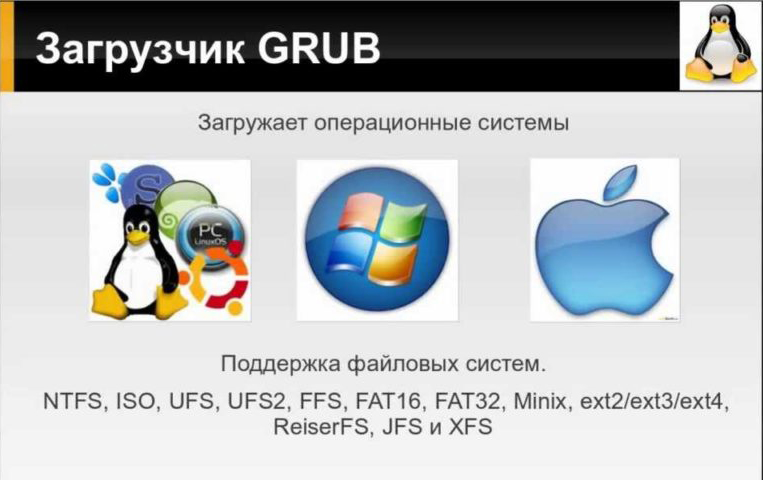
Spetsiaalse laadimisosas loob süsteem peamise laadimissalvestuse. Tema ingliskeelne lühend näeb välja nagu MBR ja dešifrid nagu Master Boot Record. Kui arvuti algab, pöördub BIOS selle kirje poole ja siis jõuab Grub ning kui kõik on korras, hakkab Linux käivituma. Ja kui alglaadur on kahjustatud, ilmneb käivitamisel viga ja süsteemi ei käivitata.
Mis põhjustel see võib juhtuda? Valdav enamus juhtumeid on tingitud asjaolust, et pärast Linuxi installimist esimese süsteemina installite Windowsi täiendavana. Microsoft ei meeldi traditsiooniliselt Linuxi, seega demonstreerib Windowsi installija Grub Linuxi. Sama probleem võib tekkida ka Linuxi enda, üleminekuga teisele jaotusele või ketta viadukti tõttu.
Kõige olulisem asi, mida arvestada, on see, et te ei pea kohe mõtlema kogu süsteemi uuesti installimisele. Lihtsalt taastage grub ja kõik töötab, nagu varem. Jätkame kõige tõhusamate olemasolevate meetodite kaalumist isegi kogenematute kasutajatega.
Läbi laadimiskandja terminali
Selleks vajate salvestatud Linuxi levitamisega alglaadimisploki või ketast. Ideaalses versioonis peaks see olema sarnane kõvakettale installitud süsteem. Kuid kui jaotus pole kõige olulisem punkt, siis peaks tühjendus igal juhul langema. Vastasel juhul on see veelgi suuremate tagajärgedega, mille tulemusel tuleb kõik kindlasti uuesti paigaldada.
- Sisestage USB -mälupulk või ketas arvutiühendusse, mille järel BIOS -is pani meediumi alglaadimise prioriteediks. Vajalik säte asub alglaadimisseadme prioriteedis või esimeses alglaadimisseadmes. BIOS -i käivitamiseks vajutage sisselülitamisel soovitud nuppu või nende kombinatsiooni klaviatuuril. Kõige populaarsemad võimalused on F2, Del, Shift + F2, F10. BIOS -iga tegelema mitte.
- Järgmisena peate välja selgitama, milline jaotis kõvaketas on installitud ja mis on näidatud alglaadijana. Selleks peate käivitama terminali (Windowsi käsurida analoog), leidma selle rakenduse menüüst või vajutades võtmekombinatsiooni CTRL + ALT + T või ALT + F2. Avatud aknas peate käsu COMBERO FDisk -L jäljendama. Kohe skannib utiliit kõik ketta sektsioonid ja kuvab nende kohta igaühe kohta teavet. Kuvatakse isegi teavet muude arvutisse installitud opsüsteemide kohta. Saate teada jaotise nime, selle asukoha, suuruse ja selle failisüsteemi tüübi. Tingimusel, et Ubuntu installimisel tegite käsitsi, saate aru, milline sektsioonidest on alglaadimisvõimeline ja milline on juur. Automaatse märgistamise korral keskenduge nimele Linux. Just tema on teie süsteemi juur. Jagu nimi koosneb tavaliselt lühend SDC -st või SDA -st ja numbritest tellimisnumbriga.
- Järgmisena peate paigaldama juurfailisüsteemi kausta /mnt. Sudo Mount /Dev /SDA1 /MNT meeskond aitab teid selles, kus SDA asemel peate oma jaotise nime välja kirjutama.
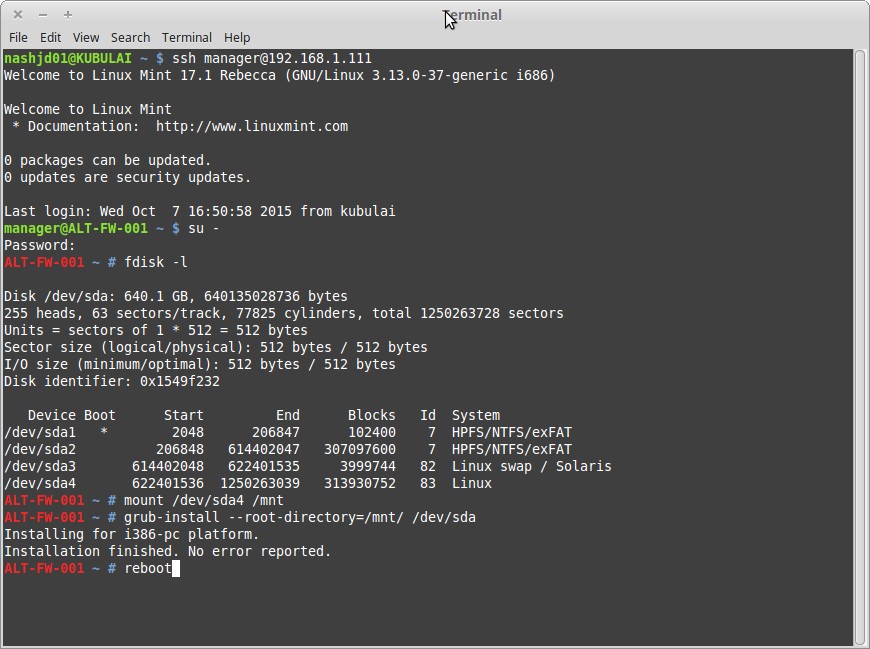
Alustades sellest etapist, on Linuxis grubi taastamine võimalik kahel meetodil.
Meetod 1
- Sisestage käsk Bootloader Recovery: SUDO GRUB-INROT-Directory =/MNT/DEV/SDA.
- Laadige arvuti uuesti SUDO taaskäivituse abil. Selle tulemusel peaks ilmuma OS -i valikumenüü.
- Kui selles menüüs kuvatakse aegunud teave, värskendage MBR laadimise salvestamist. Selleks käivitage Linux nagu tavaliselt, avage terminal ja kasutage käsku SUDO UPDATE-GRUB. Kui see ei aita, rakendage sudo värskendus -Grub -Output =/mnt/boot/grub/grub.CFG ja korrake siis eelmist.
- Taaskäivitage arvuti uuesti.
2. meetod.
- Pärast juursüsteemi juure paigaldamist sektsioonis /MNT -s peate kausta lisaks laadimisfailide ja muude interaktsiooni komponentidele tuumaga lisaks paigaldama. Selleks täitke käsud ükshaaval:
Sudo Mount /Dev /SDC2 /MNT /Boot
Sudo kinnitus -bind /dev /mnt /dev
Sudo kinnitus -bind /sys /mnt /sys
Sudo kinnitus -bind /proc /mnt /proc
- Järgmisena peate alustama Chroot Shelli. Selleks lisage terminali chroot /mnt /bin /bash. Esimene parameeter pöörab tähelepanu juurkataloogile ja teine - spetsiaalsele kestale kasutajakäskude teisendamiseks.
- Järgmisena peate Ubuntu jõudmiseks rakendama käske ja kasutama peaaegu kõiki selle rakendusi, välja arvatud teenused ja graafiline liides:
Env-update
Allikas /etc /profiil.
- Nüüd saate otse hakata grubi taastama. Selleks kasutage mitmeid meeskondi:
- Kõvaketta alglaadija kordusinstallimiseks: sudo grub2 -install /dev /sdc (viimane parameeter on teie jaotise nimi).
- Uue konfiguratsioonifaili loomiseks: sudo grub2 -mkconfig -o/boot/grub/grub.CFG.
- Allalaadimismenüü värskendamiseks: sudo grub-update.
- Protseduuri lõpuleviimiseks väljuge käsu kaudu Chroot Shellist, samuti uuendage varem paigaldatud failisüsteemi lõigud:
Sudo umount /mnt /dev
Sudo umount /mnt /proc
Sudo umount /mnt /sys
Sudo umount /mnt
Sudo umount /mnt /boot.
- Taaskäivitus.
Bootloaderi taastamise utiliidi kaudu
Kuna eelmine meetod ei saa kõiki teha, kasutame Ubuntu funktsiooni, et see saab täielikult töötada, töötades mälupulgast. Selleks rakendame spetsiaalset alglaadimispaari utiliiti. Mida tuleks teha?
- Käivitage Ubuntu mälupulgast ja veenduge, et oleks olemas aktiivne Interneti -ühendus.
- Leidke terminal ja töötage selles üksteise järel sellised käsud:
Sudo lisand-ipsionitory PPA: Yannubuntu/Boot-repair
Sudo apt-get värskendus
Sudo apt-get install boot-repair.
- Rakenduse menüüst leiate "alglaaduri taastamine" ja lubage utiliit.
- Klõpsake nuppu "Soovitatav taastamismeetod" ja oodake protseduuri lõppu.
- Enamikus olukordades on need toimingud GRUB Linuxi alglaaduri normaalse jõudluse jaoks üsna piisavad.
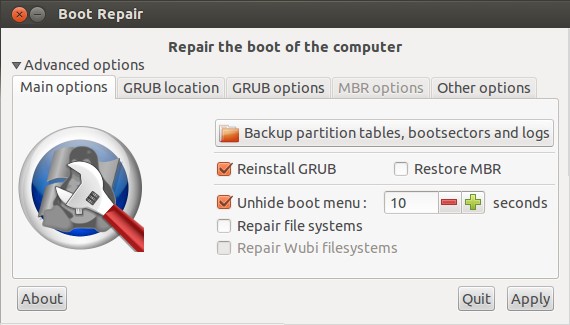
Läbi käsurida, millel on osaline juurdepääs failisüsteemile
Mõnikord ei kahjusta Grub Bootloader nii palju, et kogu süsteem ei saa käivitada. Näiteks laadimisosa jääb puutumatuks, kuid utiliidil endal pole sellele juurdepääsu. Sel juhul avaneb tarkvara kest, midagi sarnast käsureaga, ja kuvatakse järgmine sisu: toetatakse minimaalset bashit nagu rea redigeerimine. Seda käsurida kasutades saate proovida Ubuntu alla laadida.
Teist oodatakse, et olete kindel ja teate, milline kõvakettad süsteem on paigutatud ja tuuma. Seal on ainult neli käsku, neid tuleb kasutada sarjas:
- Nii et süsteem skaneerib rattaid ja sektsioone, määrake käsk LS. Vastusena saate kõvaks draivide (näiteks HD1, HD2) loendi, samuti failisüsteemi tüüpi (näiteks MSDOS1, MSDOS2). Näiteks eeldame, et laadimisosa asub /dev /sda1.
- Järgmisena peate valima jaotise, millega soovite töötada. Meie puhul salvestatakse meeskond järgmiselt: Set Root = (HD1,1).
- Laadige alla tavaline Grub Shell: Insmod EXT2, insmod normaalne, normaalne.
- Käivitage Linux: Linux /Boot /VMLINUZ NUCLEUS.
- Laadige alla süsteem: alglaadimine.
- Pärast Ubuntu alustamist avage terminal nagu tavaliselt ja lõpetage alglaaduri taastamise protseduur järgmiste käskudega:
Sudo grub2-install /dev /sda
Sudo grub2 -mkconfig -o/boot/grub/grub.CFG.
- Taaskäivitage ja rõõmustage tavalise töö üle.
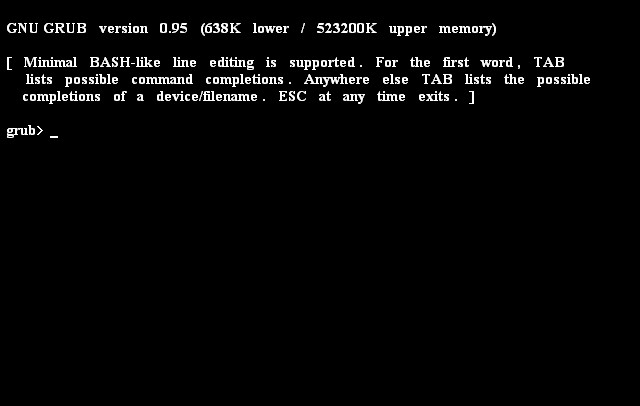
Järeldus
Ehkki esmapilgul võib Ubuntu Grub Bootloaderi taastamine tunduda väga keeruline ja paljud sarnase probleemiga Linuxi kasutajad hakkavad kohe opsüsteemi uuesti installima, tavaliste juhiste juuresolekul on kõik tehtud väga lihtsalt ja ilma, ilma kõik komplikatsioonid. Loodame, et suutsime teid aidata vältida olulise teabe kaotamist. Salvestage leht järjehoidjatesse ja jagage seda teavet oma sõprade ja tuttavatega. Kommentaarides jätke oma küsimused.

